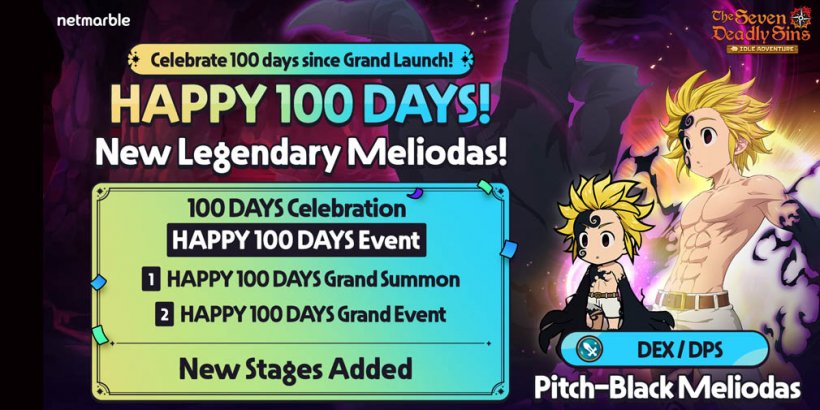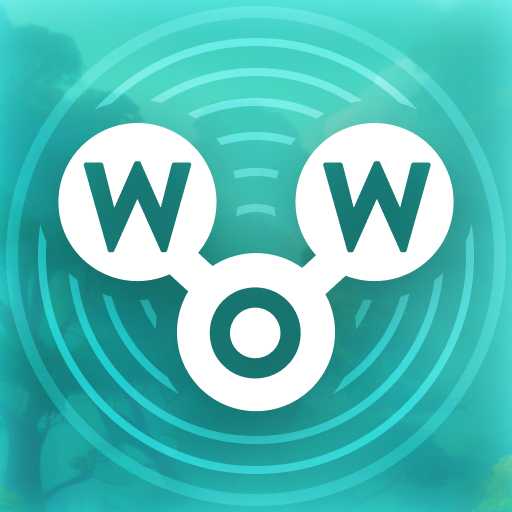Marvel Rivals は、ペースの速い戦闘、象徴的なヒーロー、そして驚くべきビジュアルでゲーム界を席巻しました。 Marvel Rivals は十分に最適化されていますが、設定を微調整することで、ゲームプレイを流動性とコントロールの傑作に変えることができます。ディスプレイ オプションからオーディオ設定まですべてを調整する方法を詳しく見てみましょう。これにより、ハードウェアのパフォーマンスが最高に向上し、内なるスーパーヒーローを解放する準備が整います。
関連: マーベル ライバルズ ウィンター セレブレーション イベントのすべての新しいスキン
注: このガイドに記載されていない設定はすべて有効です個人的な好みに合わせて。これらには、バインド、アクセシビリティ、ソーシャル設定などが含まれます。
Marvel Rivals の最適な表示設定
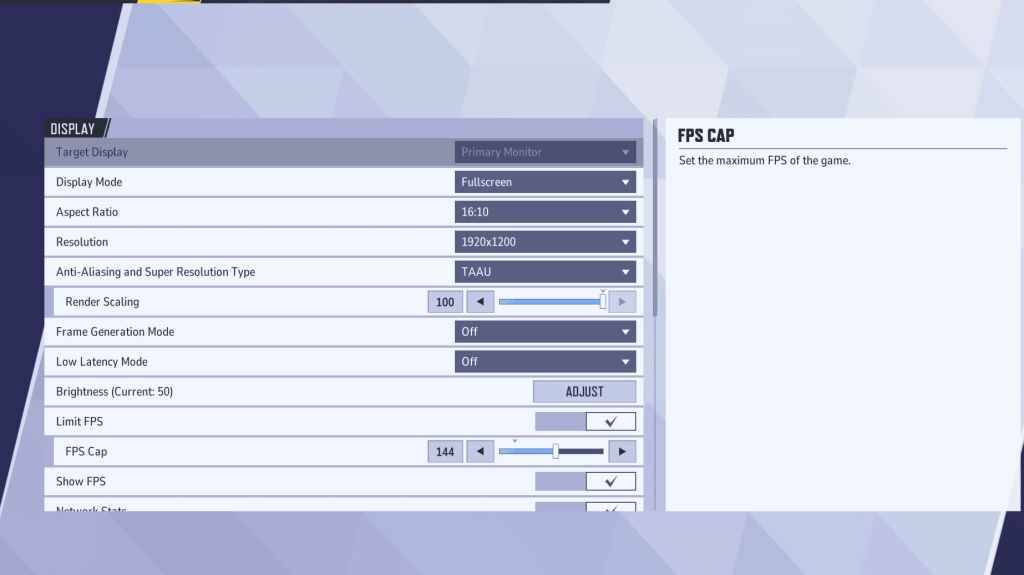
基礎から始めましょう:ディスプレイ設定。 フルスクリーン モードは、本格的なゲーマーにとってのゴールド スタンダードです。なぜ?これにより、PC のすべてのリソースがゲームに専念できるようになり、FPS が最大化され、気が散るのが最小限に抑えられます。
あなたが常に Alt-Tab キーを押して Discord とゲームプレイの間を行き来するような人であれば、ボーダーレス ウィンドウ モード を試すことができます。ただし、数フレームのコストがかかり、入力遅延が発生する可能性があることを覚えておいてください。
これを踏まえて、Marvel Rivals の最適な表示設定を次に示します。
| 設定 | 説明 | 最適な設定 |
|---|---|---|
| ディスプレイモード | ゲームが画面にどのように表示されるかを決定します。 | フルスクリーン モードではゲームのパフォーマンスが優先され、ボーダーレス ウィンドウ モードではマルチタスクが容易になります。 |
| 解像度 | アンチエイリアシングと超解像度タイプ | モニターのネイティブ解像度 |
| アスペクト比率 | ゲームのディスプレイの幅と高さをモニターのネイティブ比率に合わせて調整し、歪みを防ぎます。 | モニターのネイティブ アスペクト比 |
| アンチエイリアシングと超解像度タイプ | アンチエイリアスと解像度を処理するさまざまなテクノロジースケーリング | ゲームが画面にどのように表示されるかを決定します。フルスクリーン モードではゲームのパフォーマンスが優先され、ボーダーレス ウィンドウ モードではマルチタスクが容易になります。 |
| フレーム生成 | これは PC によって異なります。TAAU が最も安全なオプションですが、他のオプションを試して、どれが最高のパフォーマンスを得るかを確認してくださいyou. | オフ |
| 低遅延モード | 入力ラグを軽減します。Nvidia GPU でのみ利用可能です | オン ブースト (次の場合) |
| V-Sync | ゲームのフレーム レートをモニターのリフレッシュ レートと同期させて、画面のティアリングを防ぎます。ただし、入力ラグが発生する可能性があります。 | オフ |
| FPS を制限 | ゲームの最大フレーム レートを制限し Achieve、安定化に役立ちますパフォーマンスを向上させ、GPU への負担を軽減します。 | モニターのリフレッシュ レートに設定します。 |
| FPS を表示 | 現在のフレーム/秒 (FPS) を画面上に表示し、リアルタイムでパフォーマンスを監視できます。 | オン |
| ネットワーク統計 | 現在のフレーム/秒 (FPS) を表示します画面上でパフォーマンスをリアルタイムで監視できます。 | オン |
Marvel Rivals の最適なグラフィック設定
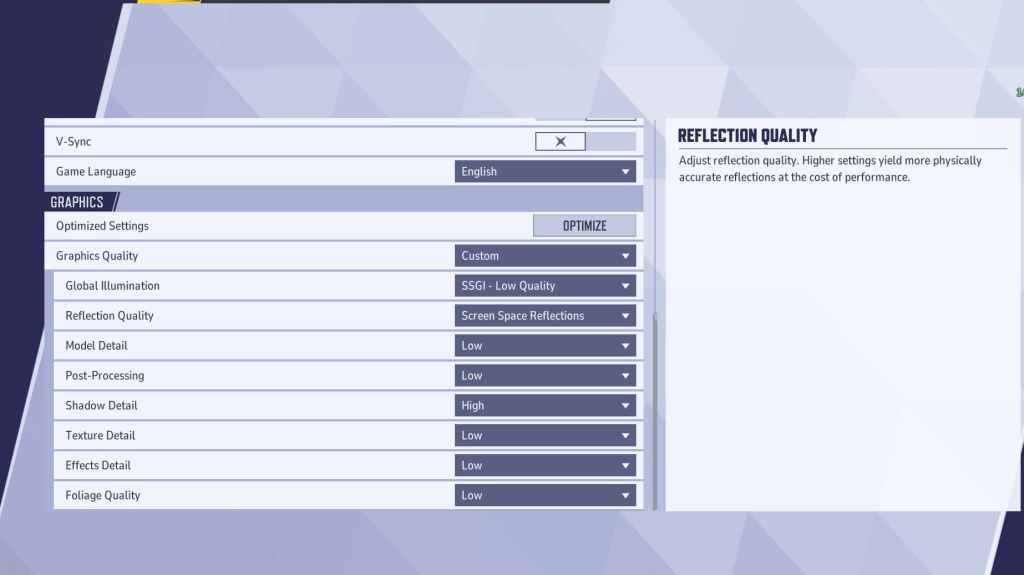
グラフィック設定は、パフォーマンスに最も大きな影響を与える場所です。一般に、視覚的な忠実性よりもパフォーマンスを優先する必要があります。これは、フレームをブーストするためにほとんどの設定を最低に設定することを意味します。ゲームの見た目はそれほど美しくないかもしれませんが、動作はよりスムーズになり、応答性も向上することに注意してください。プロのプレーヤーがすべてを低く設定しているのが見られるのはこのためです。
非常に頑丈な PC をお持ちの場合は、いくつかの設定を中または高に設定して、ゲームをもう少し美しくすることができます。ただし、このゲームを競争力を持ってプレイすることが目標の場合は、グラフィック品質よりもパフォーマンスを優先してください。
| Settings | Description | Best Settings |
|---|---|---|
| Graphics Quality | A preset option that adjusts multiple visual settings at once to balance performance and image quality. | Custom |
| Global Illumination | Enhances lighting effects by simulating how light bounces off surfaces. Higher settings improve realism but are demanding on hardware. | SSGI – Low Quality |
| Reflection Quality | Adjusts the clarity and realism of reflections in the game world. Higher settings enhance visual detail but impact performance. | Screen Space Reflections |
| Model Detail | Determines the complexity and realism of character and object models. Higher settings improve detail but require more processing power. | Low |
| Post-Processing | Adds additional visual effects such as motion blur and depth of field. These can enhance aesthetics but reduce frame rates. | Low |
| Shadow Detail | Controls the sharpness and quality of shadows. Higher settings produce realistic shadows but can significantly affect performance. | High |
| Texture Detail | Improves the resolution of in-game textures, making surfaces appear more detailed and lifelike. Higher settings require more VRAM. | Low |
| Effects Detail | Enhances the quality of visual effects like explosions and ability animations. Lowering this setting can reduce visual clutter and boost performance. | Low |
| Foliage Quality | Adjusts the density and detail of environmental elements like grass and trees. Lower settings improve FPS in outdoor or environment-heavy scenes. | Low |
同時に、マウスの加速も無効にします。 Marvel Rivals ではマウスの加速がデフォルトでオンになっており、照準に大きな影響を与える可能性があります。したがって、ゲームとウィンドウ設定の両方からオフにしてください。
Marvel Rivals の最高のオーディオ設定
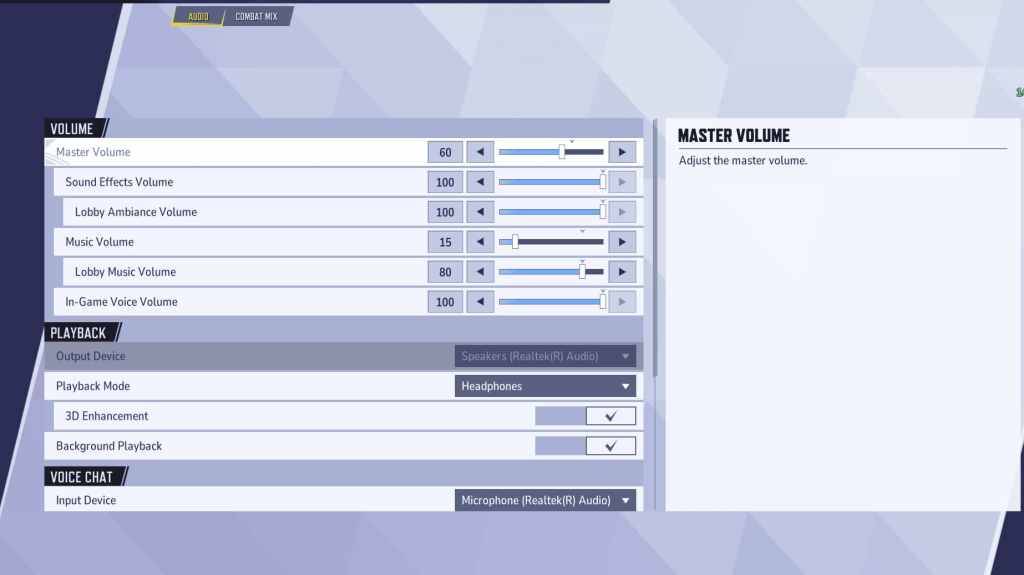
優れたビジュアルは 1 つのことですしかし、Marvel Rivals では、オーディオがゲームチェンジャーとなる可能性があります。 3D Enhancement を有効にすると、空間音響が強化され、敵の動きや入ってくる能力を正確に特定できるようになり、大幅な優位性が得られます。 HRTF と組み合わせると (オプションがある場合)、音声キューをより簡単に認識できるようになります。それとは別に、音量レベルをお好みに設定してください。
次: マーベル ライバルズでの最高のチームアップ アビリティ